文章讨论了在需要定制化图表样式时,如何通过引入echarts.js并参考其配置文档进行美化调试。作者分享了自己在业务需求中遇到的定制化图表样式开发经验,并提供了环形图、柱状图和扇形图的配置代码示例。文章强调,面对复杂的图表需求时,需要查看官方配置文档进行调试。
此内容根据文章生成,不代表个人观点,仅用于文章内容的解释与总结
说到图表,那么echarts肯定是耳熟能详的,就算一些成熟的图形化组件,里面或多或少也能看到echarts的影子,或者说是基于echarts做的二次封装。
在做框架类项目时,我们直接引入一些开源的成熟图表直接无脑调用即可,但是如果是一些定制化图表呢?毕竟,人家的图表组件样式和UI出的图表样式可不一定相同。这个时候,你就无法避免的通过引入echarts.js,乖乖的去看它的配置文档进行美化调试。几千个配置项啊!谁看的过来?你能吗?
有时候你不逼自己一把怎么知道自己不行呢?
图表用的比较多的就是环形图,扇形图,柱状。而我恰好业务需求中遇到了定制化的图表样式开发,索性不是很难,起码不是要求是五彩斑斓的黑,呈现效果如下:
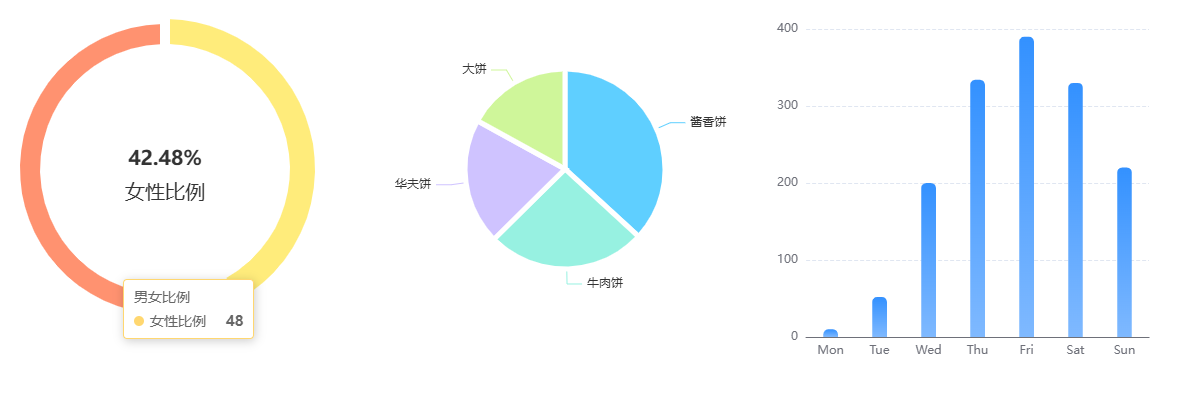
如果遇到类似样式的可以参考,代码如下:
echarts.html
<!DOCTYPE html>
<html style="height: 100%">
<head>
<meta charset="utf-8">
<title>ECharts 示例</title>
<!-- 引入 ECharts 文件 -->
<script src="https://cdn.bootcdn.net/ajax/libs/echarts/5.0.2/echarts.min.js"></script>
</head>
<body style="display:flex;height: 100%; margin: 0">
<div id="pie" style="height: 400px;width:400px"></div>
<div id="bar" style="height: 400px;width:400px"></div>
<div id="pie2" style="height: 400px;width:400px"></div>
<script type="text/javascript">
console.log(echarts)
// 基于准备好的dom,初始化echarts实例
var pie = echarts.init(document.getElementById('pie'));
var bar = echarts.init(document.getElementById('bar'));
var pie2 = echarts.init(document.getElementById('pie2'));
// 环形图
var option1 = {
tooltip: {
trigger: 'item'
},
legend: {
show:false,
top: '5%',
left: 'center'
},
series: [
{
name: '男女比例',
type: 'pie',
radius: ['60%', '75%'],
avoidLabelOverlap: false,
itemStyle: {
borderRadius: 3,
borderColor: '#fff',
borderWidth: 10 // 控制环形的厚度
},
label: {
show: false,
position: 'center',
formatter: function (params) {
return `{d|${params.percent}}%\n{b|${params.name}}`;
},
rich: {
d: {
fontSize: 20,
lineHeight: 50,
fontWeight: 'bold'
},
b: {
fontSize: 20,
lineHeight: 18
}
}
},
emphasis: {
label: {
show: true,
fontSize: 20,
fontWeight: 'bold'
}
},
labelLine: {
show: false
},
data: [
{ value: 48, name: '女性比例' ,itemStyle: {color: '#FFD770'}},
{ value: 65, name: '男性比例' ,itemStyle: {color: '#FF9270'}},
]
}
]
};
// 柱状图
var option2 = {
title: {
show:false,
text: 'Referer of a Website',
subtext: 'Fake Data',
left: 'center'
},
tooltip: {
trigger: 'item',
formatter:'{d}%'
},
legend: {
show:false,
orient: 'vertical',
left: 'left'
},
series: [
{
name: 'Access From',
type: 'pie',
radius: '50%',
data: [
{ value: 1048, name: '酱香饼',itemStyle: {color: '#5FCFFF'} },
{ value: 735, name: '牛肉饼',itemStyle: {color: '#97F1E1'} },
{ value: 580, name: '华夫饼',itemStyle: {color: '#CFC3FF'} },
{ value: 484, name: '大饼',itemStyle: {color: '#CFF69A'} },
],
itemStyle: {
borderRadius: 1,
borderColor: '#fff',
borderWidth: 5
},
emphasis: {
itemStyle: {
shadowBlur: 10,
shadowOffsetX: 0,
shadowColor: 'rgba(0, 0, 0, 0.5)'
}
}
}
]
};
//扇形图
var option3 = {
tooltip: {
trigger: 'axis',
axisPointer: {
type: 'shadow'
}
},
grid: {
left: '3%',
right: '4%',
bottom: '3%',
containLabel: true
},
xAxis: [
{
type: 'category',
data: ['Mon', 'Tue', 'Wed', 'Thu', 'Fri', 'Sat', 'Sun'],
axisTick: {
show: false
}
}
],
yAxis: [
{
type: 'value',
splitLine:{
lineStyle:{
type:'dashed'
}
},
}
],
series: [
{
name: 'Direct',
type: 'bar',
barWidth: '30%',
data: [10, 52, 200, 334, 390, 330, 220],
itemStyle: {
color: new echarts.graphic.LinearGradient(0, 0, 0, 1, [
{ offset: 0, color: '#3391FF' }, // 渐变色起始颜色
{ offset: 1, color: '#7FB9FF' } // 渐变色结束颜色
]),
barBorderRadius: [5, 5, 0, 0] // 设置圆柱的圆角,分别为左上、右上、右下、左下
}
}
]
};
// 使用刚指定的配置项和数据显示图表。
pie.setOption(option1);
bar.setOption(option2);
pie2.setOption(option3);
</script>
</body>
</html>如果遇到更复杂的,那就只有去看官方配置文档调试了。